cad中工具栏不见了怎么调出来 cad工具栏不见了如何显示出来
更新时间:2023-10-10 10:30:08作者:huige
我们在使用cad软件的时候,一般窗口上方都会显示工具栏,这样我们要使用就方便多了,可是有不少小伙伴却遇到了cad中工具栏不见了的情况,这样用起来很是不方便,那么怎么调出来呢,方法并不会难,接下来就由笔者给大家详细介绍一下cad工具栏不见了显示出来的详细方法。
方法一:重置CAD
1、打开浩辰CAD软件后,在命令行输入:OP,按回车键确认,即可调出【选项】对话框。

2、将【选项】对话框切换至【配置】选项卡,找到并点击【重置】,在跳出的【GstarCAD】对话框点击【是】确定重置GstarCAD状态即可。
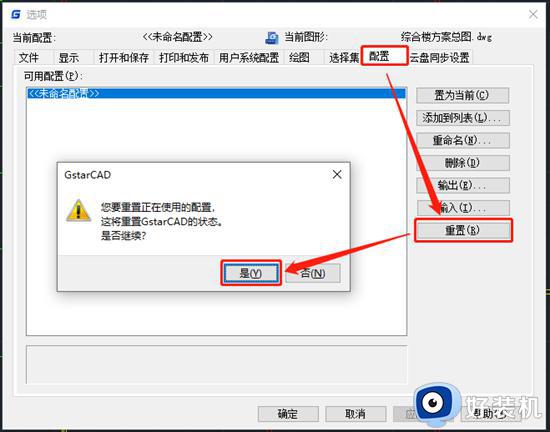
3、重置后的CAD软件界面。

方法二:切换工作空间
在CAD软件中传统界面是没有工具区的,如果要使用工具区需要在软件左上角将工作空间切换至【二维草图】模式。
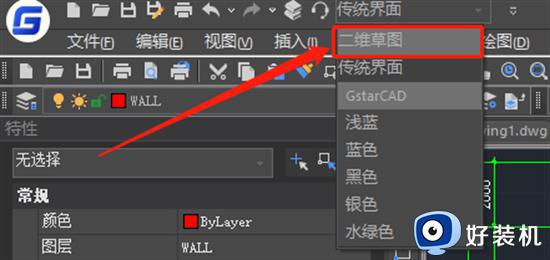
关于cad工具栏不见了如何显示出来的详细内容就给大家介绍到这里了,有需要的小伙伴们可以参考上述方法步骤来进行显示,相信能够帮助到大家。
cad中工具栏不见了怎么调出来 cad工具栏不见了如何显示出来相关教程
- cad工具栏怎么全部显示出来 cad工具栏全部显示出来的步骤
- cad属性栏怎么调出来 cad调出属性面板的步骤
- ppt右边的工具栏怎么调出来 ppt右边工具栏隐藏后如何调出来
- 音量图标不见了如何在工具栏显示 电脑工具栏恢复音量图标的设置方法
- 表格中的编辑栏不见了怎么显示 excel顶部编辑栏不见了如何找出来
- 电脑工具栏音量图标不见了怎么恢复 电脑工具栏音量图标不见了的解决方法
- ai工具栏不见了怎么办 ai上面的工具栏不见了如何解决
- cad中线型显示不出来怎么回事 cad线型显示不了如何解决
- wps怎么让工具栏显示出来 wps工具栏怎么显示出来
- 电脑工具栏隐藏了怎样显示 电脑任务栏隐藏了怎么显示出来
- 电脑无法播放mp4视频怎么办 电脑播放不了mp4格式视频如何解决
- 电脑文件如何彻底删除干净 电脑怎样彻底删除文件
- 电脑文件如何传到手机上面 怎么将电脑上的文件传到手机
- 电脑嗡嗡响声音很大怎么办 音箱电流声怎么消除嗡嗡声
- 电脑我的世界怎么下载?我的世界电脑版下载教程
- 电脑无法打开网页但是网络能用怎么回事 电脑有网但是打不开网页如何解决
电脑常见问题推荐
- 1 b660支持多少内存频率 b660主板支持内存频率多少
- 2 alt+tab不能直接切换怎么办 Alt+Tab不能正常切换窗口如何解决
- 3 vep格式用什么播放器 vep格式视频文件用什么软件打开
- 4 cad2022安装激活教程 cad2022如何安装并激活
- 5 电脑蓝屏无法正常启动怎么恢复?电脑蓝屏不能正常启动如何解决
- 6 nvidia geforce exerience出错怎么办 英伟达geforce experience错误代码如何解决
- 7 电脑为什么会自动安装一些垃圾软件 如何防止电脑自动安装流氓软件
- 8 creo3.0安装教程 creo3.0如何安装
- 9 cad左键选择不是矩形怎么办 CAD选择框不是矩形的解决方法
- 10 spooler服务自动关闭怎么办 Print Spooler服务总是自动停止如何处理
